
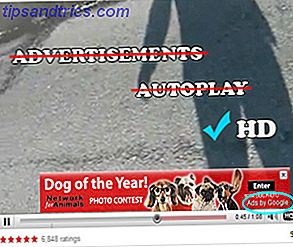 Nós amamos o YouTube e o incrível recurso gerado por usuários de vídeos legais e oportunos nos quais ele cresceu ao longo do tempo. Adoramos a sua variedade e flexibilidade: já vimos como pesquisar no YouTube como um PRO Como pesquisar no YouTube como um profissional com o Google Advanced Operators Como pesquisar no YouTube como um PRO com o Google Advanced Operators Leia mais, como controlar o player usando o teclado atalhos O Guia Abrangente dos Atalhos de Teclado do Player do YouTube O Guia Abrangente dos Atalhos de Teclado do Player do YouTube Leia Mais e como usar o Editor do YouTube Como Usar o Novo Editor de Vídeo do YouTube Como Usar o Novo Editor de Vídeo do YouTube Leia Mais. Há realmente algo para qualquer um lá.
Nós amamos o YouTube e o incrível recurso gerado por usuários de vídeos legais e oportunos nos quais ele cresceu ao longo do tempo. Adoramos a sua variedade e flexibilidade: já vimos como pesquisar no YouTube como um PRO Como pesquisar no YouTube como um profissional com o Google Advanced Operators Como pesquisar no YouTube como um PRO com o Google Advanced Operators Leia mais, como controlar o player usando o teclado atalhos O Guia Abrangente dos Atalhos de Teclado do Player do YouTube O Guia Abrangente dos Atalhos de Teclado do Player do YouTube Leia Mais e como usar o Editor do YouTube Como Usar o Novo Editor de Vídeo do YouTube Como Usar o Novo Editor de Vídeo do YouTube Leia Mais. Há realmente algo para qualquer um lá.
No entanto, você não pode agradar a todos o tempo todo e há muitas pessoas que acham alguns dos recursos do YouTube irritantes (enquanto amam o recurso como um todo). Vamos tentar lidar com os aborrecimentos mais populares do YouTube:
1. Autoplay
Bem como o recurso de buffer que força o vídeo a ser reproduzido imediatamente depois que a página é carregada e, em seguida, interrompe o vídeo freqüentemente para armazená-lo em buffer.
2. Qualidade de vídeo
Não há uma boa maneira de escolher a qualidade padrão de um vídeo (com base em suas preferências e configurações de conexão).
3. Anúncios incorporados em um vídeo
Clicando no X para fechar um anúncio de novo e de novo em cada vídeo que você assiste é realmente perturbador.
4. Nenhuma maneira de acessar facilmente alguns grandes recursos internos
Por exemplo, não há como fazer o loop de vídeos seletivamente.
Aqui estão alguns usercripts que lidam com todos esses aborrecimentos de forma eficaz:
YouTube HD Ultimate
O YouTube HD Ultimate é um userscript que força o YouTube a selecionar a melhor qualidade de vídeo que o computador de um usuário pode suportar (com opções para diminuí-lo se o computador tiver problemas ao reproduzir vídeos em 1080px).
Navegadores Suportados
FireFox (via Greasemonkey) e Opera.
Opções
As opções podem ser encontradas no canto superior direito de uma página do YouTube:
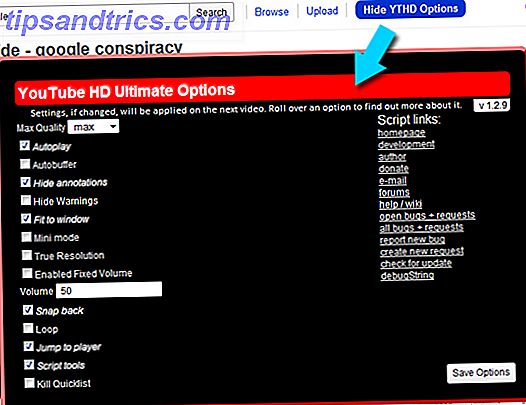
De lá (entre outras coisas) você pode:
- Definir a qualidade padrão de cada vídeo;
- Ativar / desativar a reprodução automática;
- Ocultar / mostrar anotações.
Se você passar o mouse sobre qualquer configuração de opção, verá uma breve explicação, além das recomendações gerais sobre como usar cada uma delas:
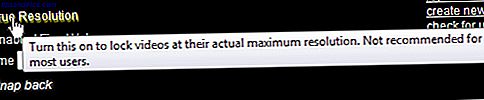
YouTube Enhancer
O YouTube Enhancer é um usercript rico em funcionalidades, semelhante ao anterior, com mais opções de compatibilidade entre navegadores e um esquema de funcionalidades diferente.
Navegadores Suportados
FireFox (via Greasemonkey), Opera, Google Chrome (a versão mais recente), Flock, Safari, SeaMonkey (com um patch).
O script instala seus próprios controles de player que permitem reproduzir, pausar, fazer loop, retroceder, baixar e até converter o vídeo atual, além de definir a qualidade:
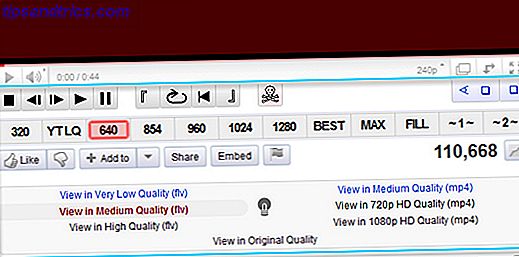
O script também tem opções globais para todos os vídeos do YouTube acessados por meio do link "Opções gerais" na parte superior do vídeo:
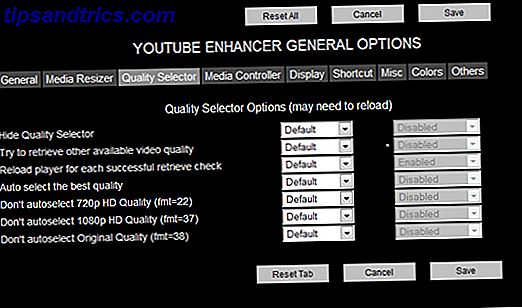
Auto Buffer do YouTube e Auto HD e Remover Anúncios
O YouTube Auto Buffer e o Auto HD & Remove Ads é um userscript cujo nome fala praticamente por si. Sua principal característica é remover anúncios inseridos nos vídeos. Além disso, ele armazena o vídeo sem reprodução automática e o coloca em HD se a opção estiver ativada.
Navegadores Suportados
FireFox (via Greasemonkey) e Opera (com alguns problemas relatados com o Autobuffer Options).
As opções de script estão bem integradas na interface do YouTube, permitindo que você:
- Escolha entre as opções de reprodução automática / autobuffer;
- Definir a qualidade padrão;
- Ocultar anúncios em vídeo:
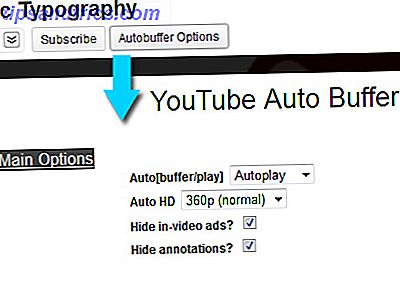
Nota: há um pequeno incômodo com a ferramenta que você pode notar: o script permite que o vídeo seja reproduzido por um segundo e, em seguida, pause-o.
YouTube sem fim
Endless YouTube: Se você é uma daquelas pessoas que tendem a assistir ou ouvir uma e a mesma música / videoclipe repetidas vezes, esse script é ideal para você. Ele permite fazer o loop de todo o vídeo ou de uma parte dele para que ele seja reproduzido repetidamente até que você feche a guia.
Navegador Suportado
FireFox (via Greasemonkey).
Basta definir o intervalo de tempo que você deseja fazer um loop ou clique em “ Loop video ” para reproduzir o clipe inteiro de novo e de novo:
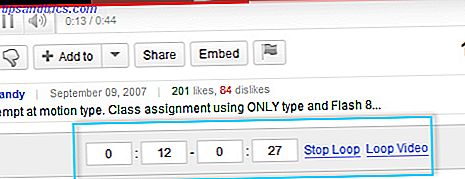
Há algum outro incômodo do YouTube com o qual você gostaria de lidar? Vamos tentar encontrar as soluções juntos!


![Aplicativo Gratuito da Bíblia Sagrada baixado para mais de 50 milhões de dispositivos móveis [Atualizações]](https://www.tipsandtrics.com/img/android/885/free-holy-bible-app-downloaded-over-50-million-mobile-devices.jpg)
